Како уживо са рачунара живети у ХД квалитету: Испитивач друштвених медија
Фацебоок ливе Иоутубе ливе Видео уживо / / September 25, 2020
Да ли желите да користите висококвалитетни видео уживо у свом маркетингу? Питате се да ли имате одговарајуће технолошке поставке?
У овом чланку ћете наћи списак савета и алата за прављење видео емисија уживо у ХД квалитету са преносног рачунара или радне површине.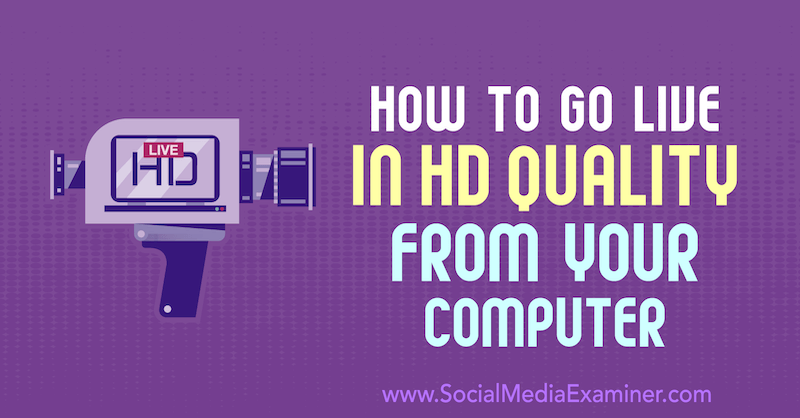
Зашто емитовати видео уживо у високој резолуцији?
Ако желите да органски досегнете што више својих следбеника на Фацебоок-у, ИоуТубе-у или ЛинкедИну, видео уживо је одличан начин за то. Свака од алгоритама ових платформи често даје приоритет садржају уживо.
Поред видљивости феедова, стримови уживо отварају могућности за комуникацију са клијентима у реалном времену путем коментара, а ово ангажовање користи и вашем присуству. Ви и ваша публика можете се укључити у спонтана питања и одговоре како бисте им помогли у реалном времену, све из удобности властитог дома или канцеларије.
А ако стримујете у високој резолуцији (ХД), на камери ће се појавити још нијанси говора вашег тела. Стварног тебе је лакше видети.
Али како се бавити квалитетним стримингом видео записа уживо када немате огроман буџет за студијску опрему? Следећи кораци ће вам помоћи да започнете са емитовањем видео записа ХД квалитета уживо без пробијања трошкова.
# 1: Проверите брзину интернет везе
За многе предузетнике и креаторе једна од највећих препрека висококвалитетном стримингу уживо је брзина везе. Брзине кућног интернета понекад имају слабе стопе отпремања и многи људи желе да стримују или емитују програм са витким лаптоп рачунаром.
Можете имати најбољу опрему на свету, али ако пренос уживо преносите путем Етхернета или Ви-Фи (као што ћете вероватно бити ако користите преносни рачунар), брзина отпремања је најважнија део.
Да бисте проверили брзину интернета, претражите Гоогле за „тест брзине покретања“ и кликните на дугме Покрени тест брзине да бисте покренули брзу дијагностику.
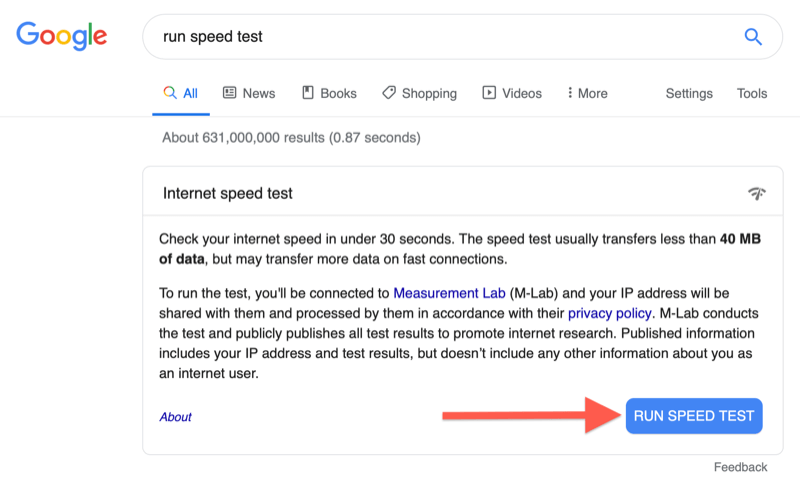
За ХД стреаминг уживо, брзина отпремања мора бити 5 Мбпс, а препоручује се брзина од 10 Мбпс. Такође се побрините да ваш извор са Интернета буде што је могуће бесплатнији за ваш пренос уживо. (Конкретно кућне поставке могу имати пуно паметних уређаја повезаних на Ви-Фи, што може ометати ваш стрим уживо.)
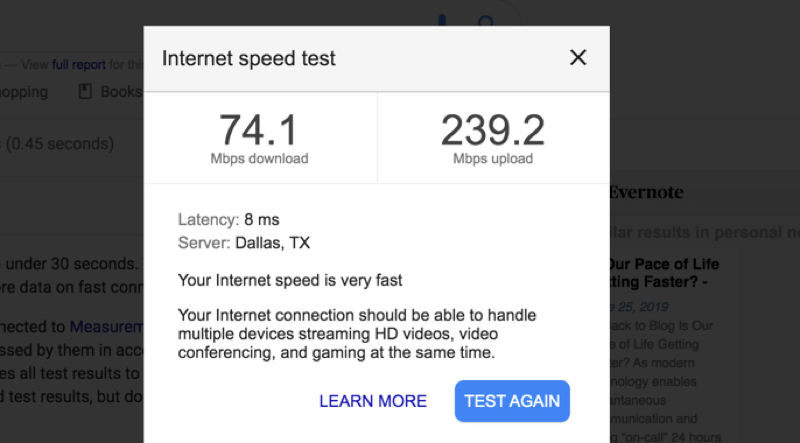
Поред тога, било који Ви-Фи може доживети тренутке сметњи. Да бисте били сигурни да имате најјаче подешавање везе, размислите о прикључивању Етхернет кабла у рачунар.
# 2: Ослободите складиште на преносном рачунару
Још један уобичајени извор сметњи је преоптерећени уређај. Већина потрошачких преносних рачунара заправо није дизајнирана за отпремање ХД снимака у реалном времену, али многи креатори садржаја то раде због лакоће и флексибилности, укључујући и мене.
Да бисте помогли да мотор вашег преносног рачунара ради пуним гасом, ослободите што више простора за складиштење. Најбоља пракса је да користите спољни чврсти диск за датотеке или да све отпремите у складиште у облаку и да чврсти диск буде слободан.
„Али зар нисам само стриминг? Чак ни овај видео не чувам на свом диску! “ То је можда тачно, али са ХД стреамингом уживо желите да управљате грејањем лаптопа. Ако је ваш чврсти диск пун или скоро пун, уређај ће морати много више да ради како би га одржао, а продужена топлота може временом оштетити рачунар или му скратити животни век.
# 3: Изаберите камеру која може преносити уживо у ХД резолуцији
У овом чланку ћемо се фокусирати на две врсте категорија фотоапарата: дигитални рефлекс са једним сочивом (ДСЛР) / камере без огледала и видеокамере.
ДСЛР и камере без огледала првобитно су дизајниране за фотографирање. Али с обзиром на то да су лагани и преносни, многи људи одлучују да их користе за стриминг уживо, а компаније које се баве фотоапаратима прилагођавају се како би новији модели учинили видео снимке уживо угоднијим.
Већина ДСЛР-а и фотоапарата без огледала дизајнирани су да заврше видео запис за 30 минута како би зауставили прегревање фотоапарата. Ако планирате да преносите преносе уживо дуже од 30 минута, ово можда није најбоља опција за вас.
Неке камере не могу да искључе информације о корисничком интерфејсу (корисничком интерфејсу) на екрану, па ако покушате да преносите уживо са једном од ових камера, нећете моћи да добијете чист видео феед. Изаберите камеру која може радити чисти ХДМИ излаз неке врсте. Оно што видите на екрану фотоапарата или видеокамере је управо оно што ће бити приказано у вашем стриму уживо.
Истражите камеру коју планирате да користите да бисте искључили информације о кадру. Брза Гоогле претрага „како да очистите ХДМИ“ и модел вашег фотоапарата помоћи ће вам да будете сигурни да ли ваш избор камере може да обави овај задатак.
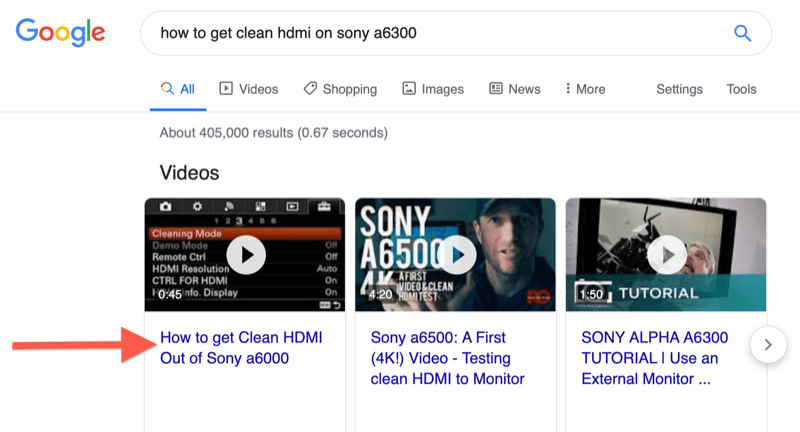
У поређењу са камерама, видеокамере су мало гломазније. Али ако знате да ћете радити пуно стримова уживо дуже од 30 минута, куповина видеокамере може бити мудра инвестиција.
Камера почетног нивоа може обавити посао. Такође је добра опција ако се у будућности видите како радите постављање више камера. Луриа Петруцци дели четири нивоа видео опреме који вам могу помоћи да пронађете одговарајућу поставку за свој буџет.
# 4: Повежите ХДМИ или СДИ прикључак камере на УСБ
Да бисте снимили 1080п или 4К снимке са фотоапарата на лаптоп или радну површину, потребно вам је оно што се назива а претварач да бисте у стварном времену претворили ХДМИ видео феед у садржај погодан за УСБ. Да бисте то постигли, биће вам потребан претварач ХДМИ у УСБ или картица за снимање ХДМИ.
На тржишту постоји неколико различитих врста претварача. Популарни брендови укључују Црна магија и Елгато. Желео сам потпуно једноставно плуг-анд-плаи подешавање, па користим АЈА У-ТАП конектор (345 УСД МСРП).

Имам верзију која има ХДМИ улаз. Ако користите камеру која користи СДИ улаз, и они имају ту опцију. СДИ улази су чешћи на врхунским камерама, попут ТВ камера, јер се женски део заврне на мушком делу, па ако се неко спотакне преко кабла, то вам неће искључити струју.
# 5: Изаберите извор звука за свој пренос уживо
Постоје два приступа за решавање звука приликом стримовања уживо у ХД резолуцији са ДСЛР / без огледала фотоапарата или видео камере.
Прва опција је да на камеру коју ћете користити за видео улаз прикључите микрофон, тако да све долази са једног места. Да бих ово визуализовао, могу да причврстим пиштољски микрофон на врх своје камере, као што је овде приказано:

Предност овог приступа је у томе што ће се аудио и видео синхронизовати јер сав садржај потиче из истог извора.
Ако већ имате неку аудио опрему и надограђујете је мало по мало, аудио и видео можете такође добити са засебних локација. На пример, почео сам са Плави Иети микрофон (129,99 УСД МСРП). И даље користим тај микрофон прилично редовно у свакодневном раду, па сам га за ово подешавање повукао за аудио феед.
Посетите ИоуТубе Маркетинг Траининг - Онлине!

Желите да побољшате ангажман и продају са ИоуТубе-ом? Затим се придружите највећем и најбољем скупу ИоуТубе маркетиншких стручњака који деле своје доказане стратегије. Добићете детаљна упутства уживо усредсређена на ИоуТубе стратегија, прављење видео записа и ИоуТубе огласи. Постаните ИоуТубе маркетиншки херој за своју компанију и клијенте док примењујете стратегије које доказују доказане резултате. Ово је онлајн тренинг о догађајима ваших пријатеља у програму Социал Медиа Екаминер.
КЛИКНИТЕ ОВДЕ ЗА ДЕТАЉЕ - ПРОДАЈА СЕ ЗАВРШАВА 22. СЕПТЕМБРА!Можда одједном у свој лаптоп преносите неколико различитих УСБ улаза, па размислите о томе да набавите квалитетан мулти-УСБ адаптер. Предмети које је израдио Анкер су улагање, али вредно тога. Доле приказан адаптер са 5 улаза користим за прикључивање камере, микрофона, Етхернет кабла и миша током стрима уживо. (Ово добро функционише јер мој МацБоок Про има само два порта, тако да један порт иде на овај адаптер, а други на мој извор напајања.)
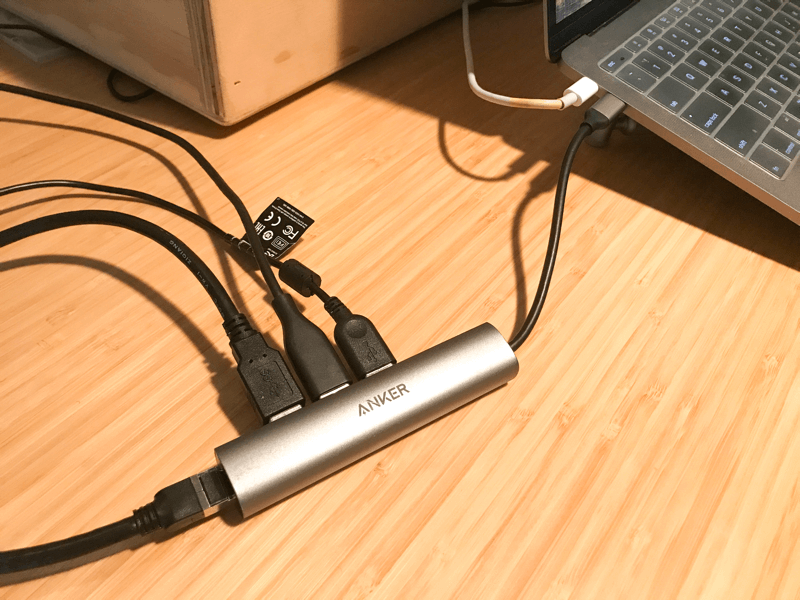
Постављање свега овога може потрајати. На интернету ћете пронаћи бројне водиче за подешавање. Један посебан који ми се свидео и који сам усвојио је Водич за Вистиа’с Соапбок Статион (али са Сони А6300 уместо Сони А6000). Ово је поставка коју сам користио за ову емисију:

Оно што ми се свиђа код подешавања Соапбок-а је то што могу да превезем кутију око куће или канцеларије, прикључим је и одем. Ево поставки које могу да урадим са свог кухињског стола за које је потребан само један додатак:
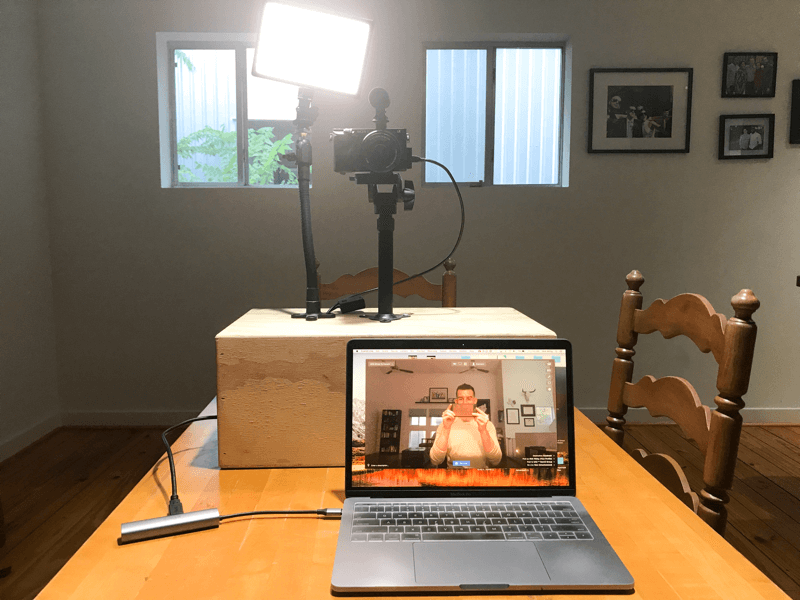
# 6: Изаберите подешавање софтвера за вашу видео емисију уживо
Имате неколико различитих софтверских опција за стриминг уживо, а пре него што их одаберете, најбоље је да утврдите која звона и звиждуци бисте можда желели.
Најједноставнија опција је директни пренос уживо на вашу одабрану платформу. Будући да имате претварач, Фацебоок или ИоуТубе ће вам омогућити да одаберете претварач као аудио и видео излаз. Само га постави и иди!
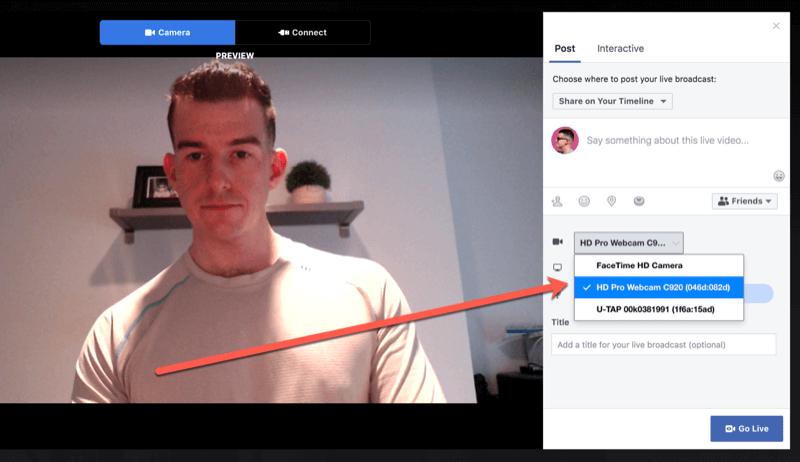
Ако желите да користите логотип или лепе слојеве или да се пребацујете између дељења екрана или више камера, можда ћете желети да користите софтвер независних произвођача, као што је Зоом (бесплатни и плаћени планови, почев од 14,99 УСД месечно), Буди. Ливе (бесплатни и плаћени планови, почев од 29,99 УСД месечно), Вирецаст (249 УСД и више), или вМик (ХД издања почињу од 60 УСД).
Покрећем своје подешавање са једног МацБоок Про-а и волим да се пребацујем напред-назад између директног снимања камере и дељења екрана, тако да је мој одабрани софтвер Ецамм Ливе (планови почињу од 15 УСД месечно).
У програму Ецамм Ливе могу да креирам „сцене“ са различитим поставкама, а затим да се пребацујем између више подешавања помоћу брзих пречица на тастатури. Ево мојих директних подешавања за камеру:
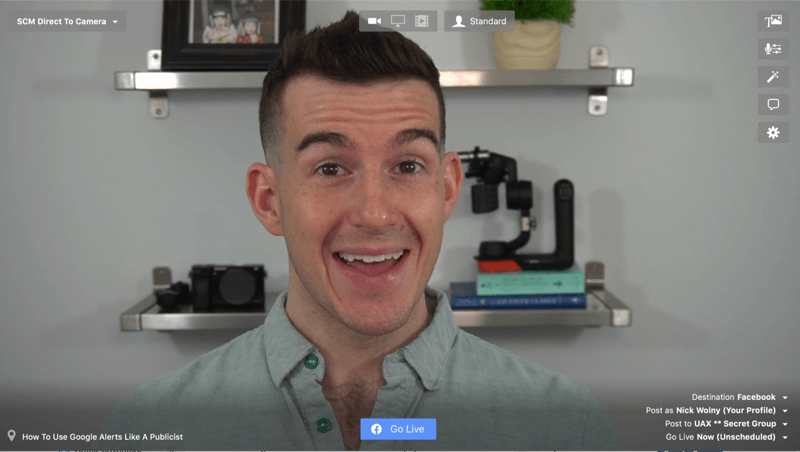
Такође могу да сачувам одабрану камеру и микрофон за свако подешавање. Илустрације ради, пребацујем камеру на уграђену веб камеру када делим екран, тако да изгледа као да гледам у екран, а не да гледам доле.
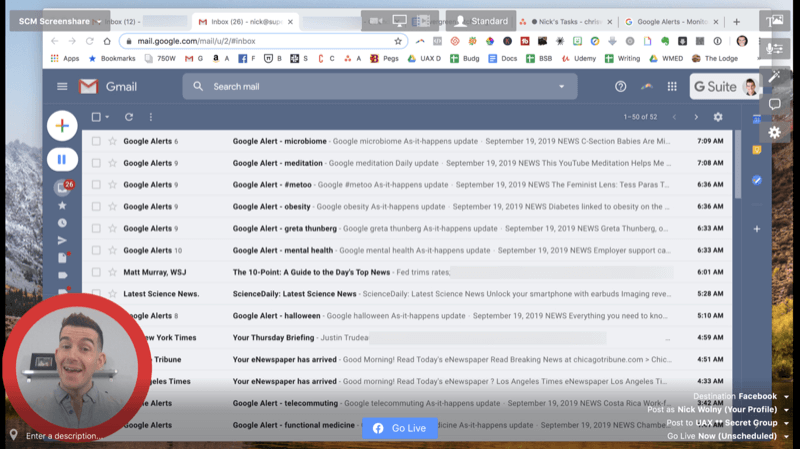
Такође, ваши коментари могу да се појаве у прозору унутар Ецамма, осим када стримујете уживо у тајну Фацебоок групу. Због ограничења дозвола, моћи ћете да видите коментаре, али не и ко коментарише.
Будући да нећете приказивати видео записе путем веб камере преносног рачунара или веб камере, ставите га на њега, не заборавите да током стрима уживо гледате директно у камеру, а не у екран рачунара.
Ово може потрајати у пракси или репозиционирању, посебно да би се ефективно видели коментари чим стигну. У овом примеру сам директно преносио тајну Фацебоок групу клијената. Желео сам да знам ко с чим коментарише, па сам телефон ставио испод камере са живим феедом. Мала је, али је ту!
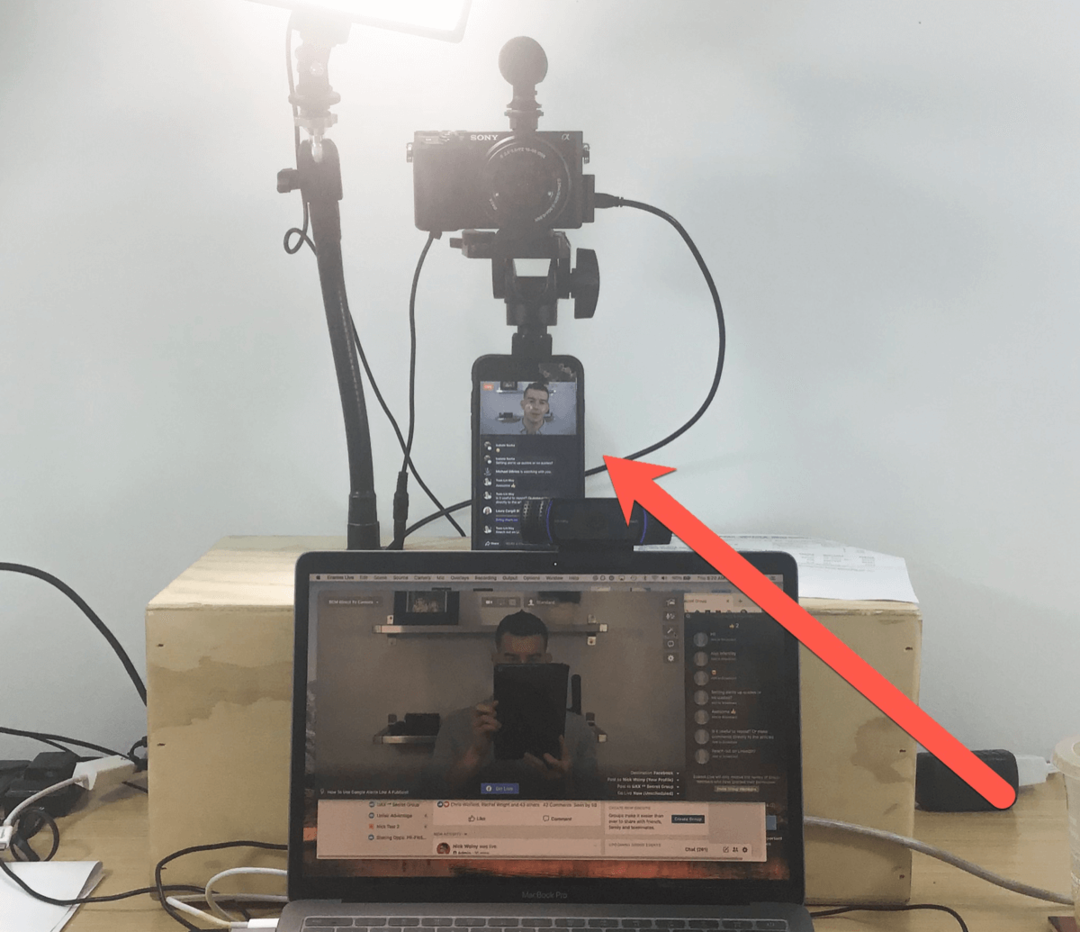
Ако одаберете ову опцију, не заборавите да искључите звук на телефону до краја како не бисте наишли на звучни одјек.
# 7: Тест-Дриве ваш Ливе-Стреаминг Сетуп
Ако сте новији за стримовање уживо, чини се да постоји много технологија за покретање одједном, а има их! Размислите о томе да направите засебну страницу (као што је Фацебоок пословна страница) коју можете да користите као лажни налог да бисте тестирали своје стримове уживо и гледали их пре него што одете уживо у свет.
Неколико ствари које треба тестирати током стрима уживо укључују:
- Осветљење: Будући да врхунске камере имају прилагодљивија подешавања, можда ћете морати да прилагодите окружење и осветљење како бисте били сигурни да сте јасно видљиви.
- Квалитет звука: Проверите да ли звук пролази чисто и да нема необичног кашњења између аудио и видео фидова.
- Оптика: Увежбајте се гледајући директно у камеру или креирајући тачно визуелне слике које желите. Ако у позадини постоје неки ометајући елементи или проблеми са фокусирањем, побрините се за њих сада да не бисте бринули о њима усред стрима уживо.
Ако радите различите сцене, вежбајте пребацивање између сцена.
Савети за ангажовање публике током (и после) вашег видео записа уживо
Живи сте! Када испоручујете директни пренос уживо са камере, постоји неколико ствари које можете учинити да бисте сачували присебност, а истовремено повећали ангажман.
Поставите основна правила за пренос уживо и за репродукцију. Запамтите, већина људи ће гледати репризу. Подстакните и гледаоце уживо и гледаоце да их успут поново коментаришу.
Волим да признам да је неко поставио питање и да његово питање видим са нечим попут „Боб, видим твоје питање, кружим врати се за само тренутак “. Ово помаже гледаоцима да знају да ће, ако учествују, добити одговоре на њихова питања и коментаре потврђено. Такође вам спречава да више пута изгубите свој ток мисли током презентације.
Ако планирате да се пребацујете са једног екрана на други, корисно је да се често враћате на сцену директно на камеру да би људи могли да вам виде лице и цене квалитет подешавања.
Након вашег стрима уживо, најчешће пропуштена тактика на Фацебоок-у је да се вратите и реагујете и одговорите на коментаре које сте добили током емитовања. Ово ће вам помоћи да подстакнете разговоре и даље повећате видљивост вашег поновног репродуковања.
Закључак
Већина корисника друштвених медија могу да емитују видео записе уживо, али нису подешени да производе садржај на овом нивоу квалитета емитовања. Улажући време и ресурсе у своју игру уживо, моћи ћете да се издигнете изнад буке, зауставите кориснике током средњег помицања и узбудите људе да се у стварном времену укључе у ваше искуство високе резолуције.
Шта ти мислиш? Да ли идете уживо са свог рачунара? Које савете и трикове можете препоручити. Поделите своје мисли у коментарима испод.
Још чланака о маркетингу уз видео уживо:
- Истражите како да користите видео запис уживо у представљању производа.
- Откријте шест начина за развој потенцијалних клијената и повећање продаје помоћу видео записа уживо.
- Научите како лако да емитујете видео записе са више камера уживо за Фацебоок Ливе.



